クラウド上にデータを保存することができる
Dropbox(ドロップボックス)は使っていますか?
Dropboxを使うと、
あなたのデータをPCに保存するだけじゃなく、
クラウド上にも保存ができるので、
そのデータにいつでもどこからでも
アクセスができてしまう、
という非常に便利なものになています。
自宅のPCのデータが、
出先の喫茶店で開いたノートPCでも、
旅行先で開いたノートPCでも、
海外のインターネットカフェからでも、
どこからでもアクセスができるのが
Dropboxなのです。
使い方は非常に簡単で、
ダウンロードするだけですが、
実際に見てみないと分からない、
という方のために、今回動画・ブログ記事で
dropboxのダウンロードから使い方まで
解説をしてまいります。
◆Dropbox(ドロップボックス)で保存したファイルを
複数PC間で共有する方法について動画で解説しています↓↓
※上記リンクから申し込んでいただくと、
Dropboxの容量が+500MBとなります!
目次
dropbox(ドロップボックス)のダウンロード手順

Droboxのダウンロードは以下のリンクから
登録画面に移動します。
※上記リンクから申し込んでいただくと、
Dropboxの容量が+500MBとなります。
すると下記画面となりますので、
名前、メールアドレス、パスワードを入力後、
チェックボックスにチェックを入れ
「登録する」をクリックします。
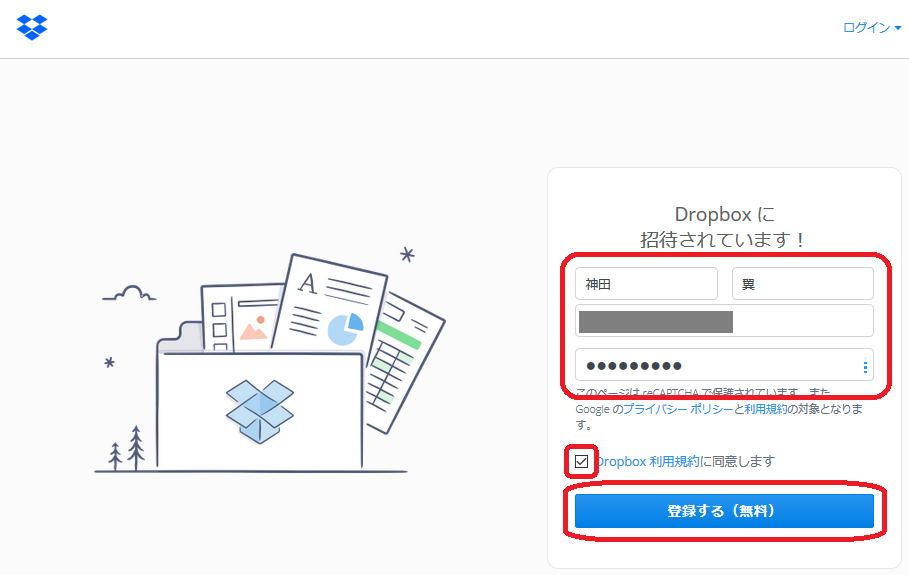
上記登録をした段階で登録はできていますが、
もしかすると下記の画面となるかもしれませんが、
適当に選んでください。
(アップグレード版を提案する流れになりますが、
まずは無料版でも十分だと思います ^ ^ )
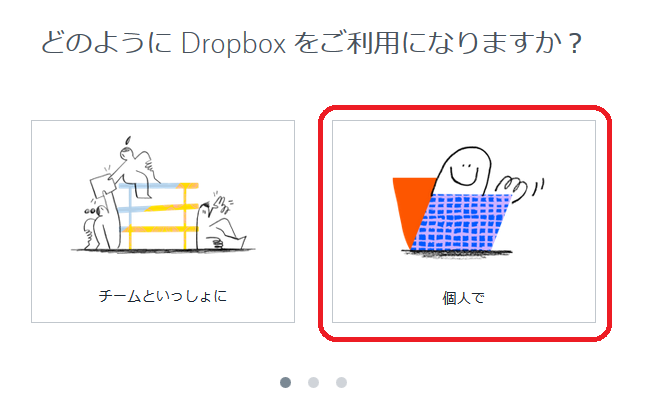
↑こういうのが何度か聞かれますが、適当で大丈夫です。
すると下記画面のように有料版の提案する表示となりますので、
「全プランを表示」をクリックしていただきます。
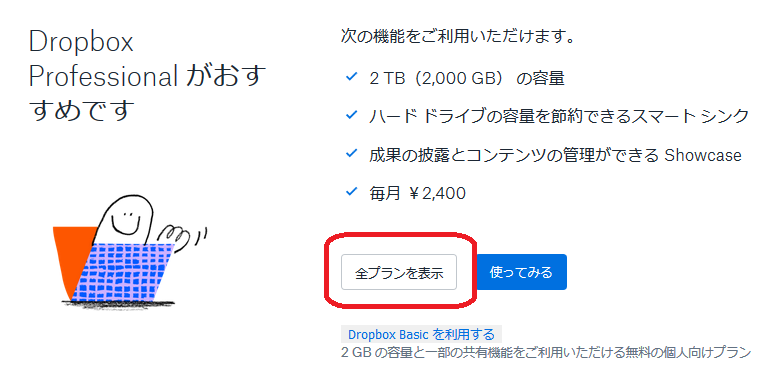
すると下記画面となりますので、画面左上の
「ドロップボックス」のマークをクリックします。
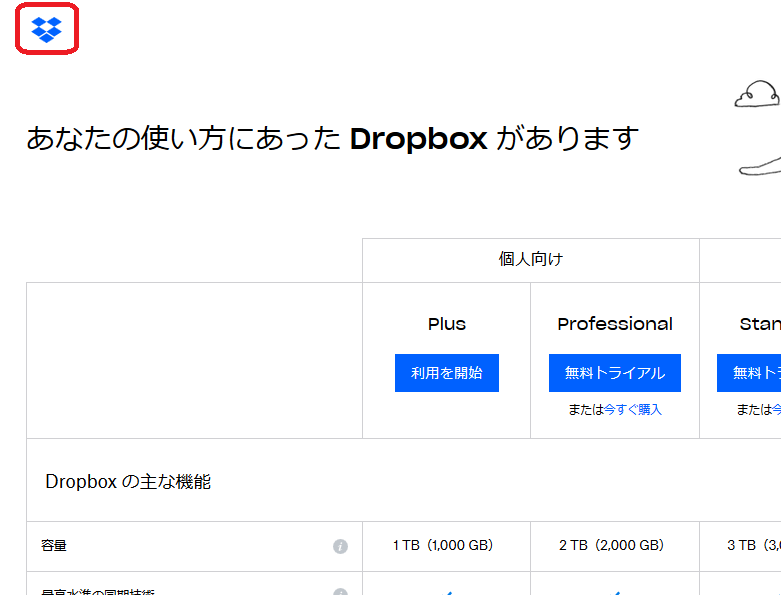
下記画面となりますので、
「ダウンロード」をクリックします。
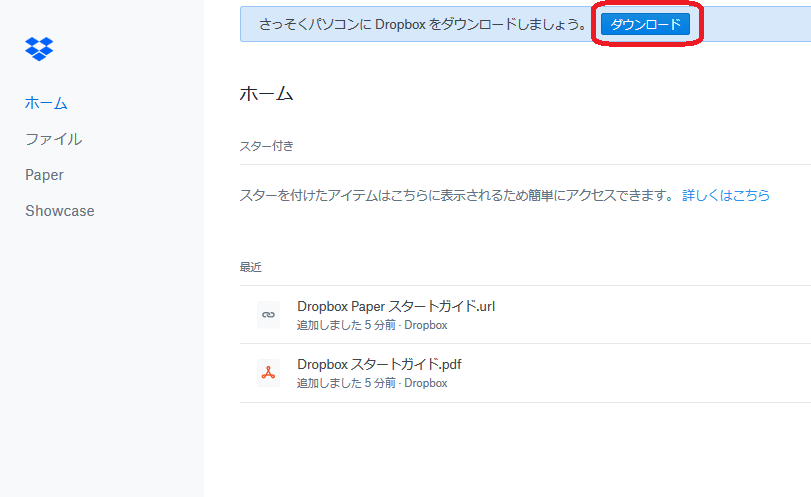
下記画面となりますので、
「Dropboxをダウンロード」をクリックします。
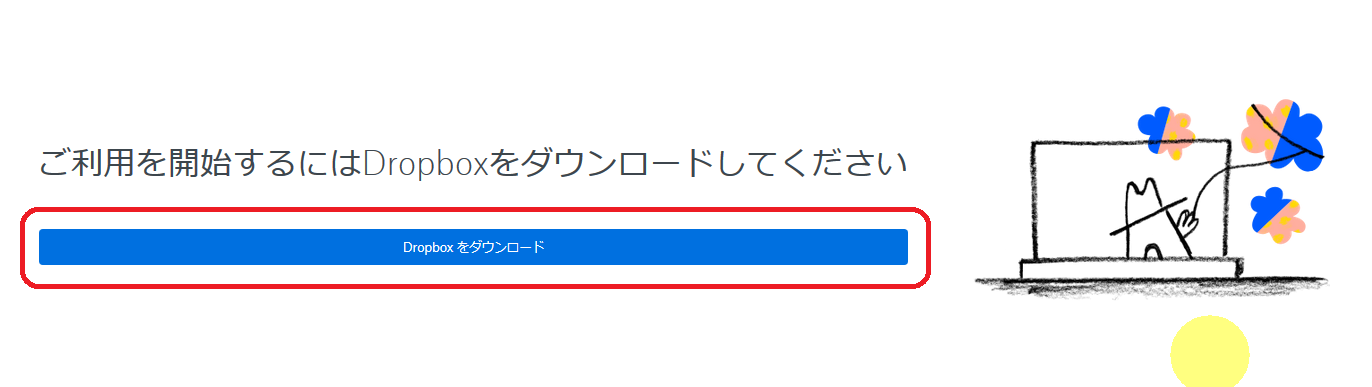
下記のポップアップウィンドウが表示されますので、
「ファイルを保存」をクリックします。
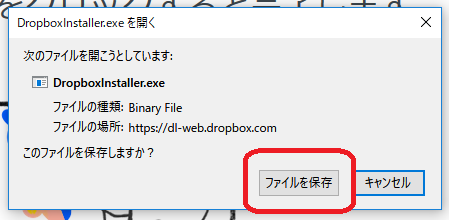
dropboxのインストールファイルがダウンロードされますので、
こちらをファイルのダウンロードが完了したら
クリックして起動します。
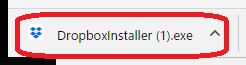
下記画面が表示されますので、
dropboxの登録時に設定した
「メールアドレス」と「パスワード」を入力してログインしますと、
PC上のdropboxフォルダと、クラウド上のデータが同期して
どちらからでも共通のデータファイルを保存することができるようになります。
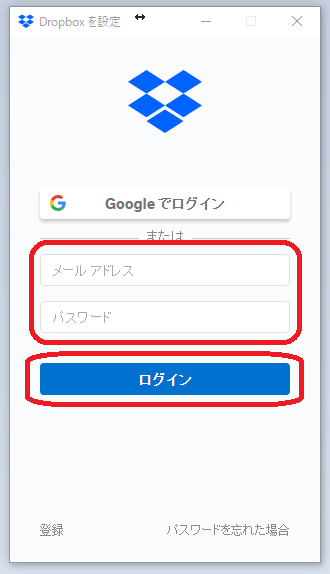
ドロップボックスの使い方

ドロップボックスにログインすると
下記画面のようになりますので「ファイル」をクリックします。
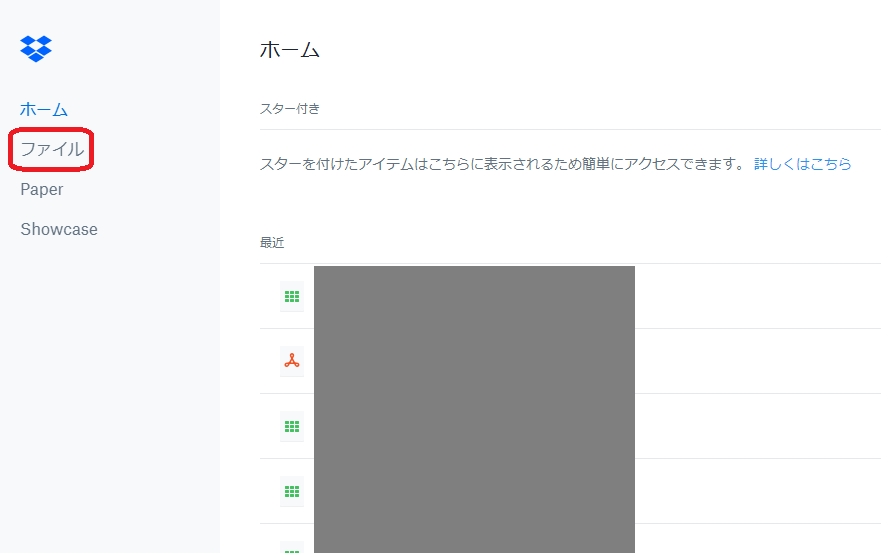
こちらは私のドロップボックスになりますので、
既に複数のフォルダがありますが、
始めは何もない状態ですので、
自分のフォルダを作ります。
画面右にある、
「新しいフォルダ」をクリックします。
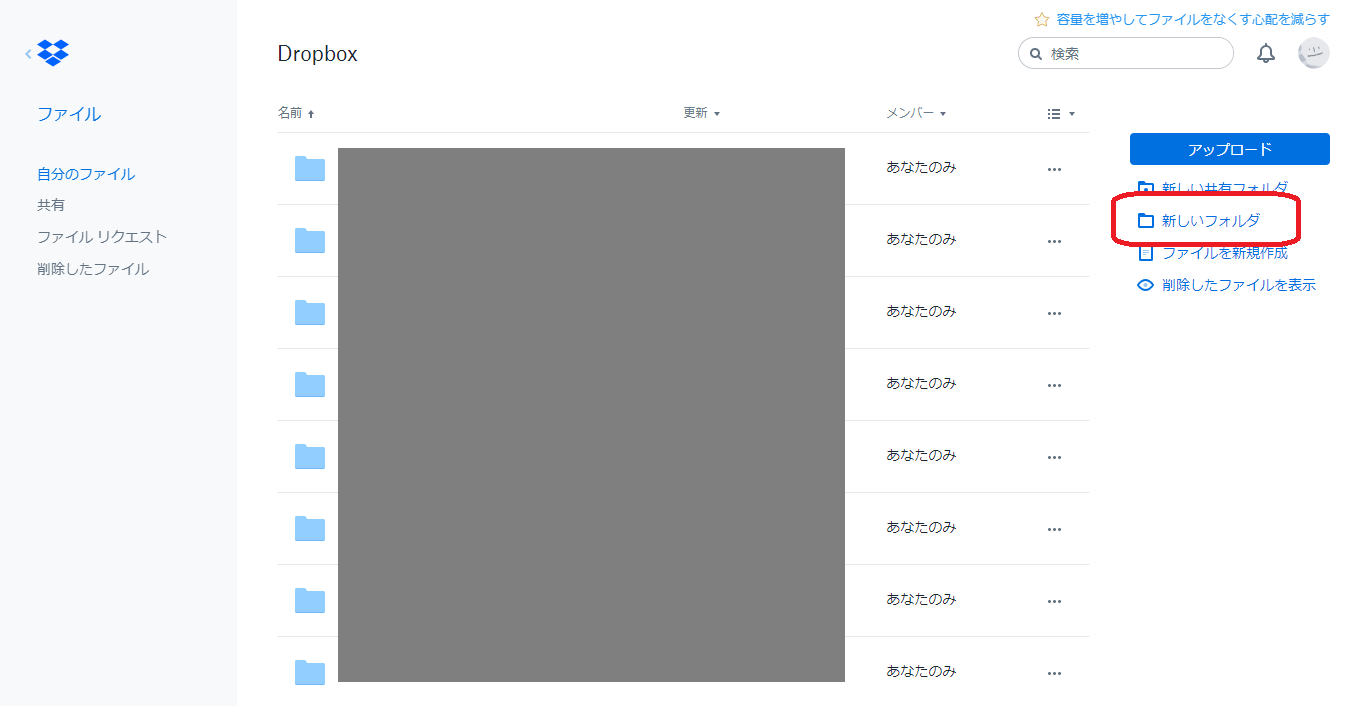
そうすると新しいフォルダが表示されますので、
フォルダ横のボックスに、自分の管理しやすい
フォルダ名を入力して下さい。
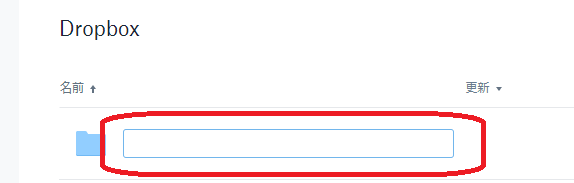
「0.test」というフォルダを作りましたが、
下記のようになります。

後は同じようにフォルダを作っていただいて、
ファイルを保存する際は、ドラッグアンドドロップ
していただくだけで、フォルダにデータを保存することができます。
また、ドロップボックスのフォルダが
PC上にも作成されますので、
そこからファイルを保存したり、開いたり、
編集したものを上書きしたりなどということも
自由にできます。
ドロップボックスを使ったファイルのダウンロードリンクの作り方
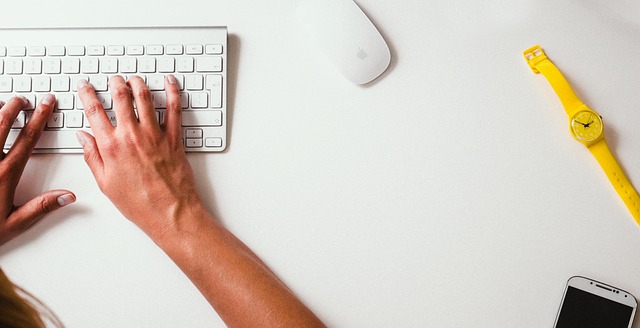
自分の配布用のコンテンツなどを作った際、
サーバーにアップロードしたらダウンロードリンクは
そのまますぐに作れるのですが、
ドロップボックスを使って
ファイルのダウンロードリンクを作成する
ということもできます。
先ほど作成したフォルダに
「解説用」というワードファイルを保存しました。
このファイルのダウンロードリンクを作成する際は、
右にある「共有」をクリックします。
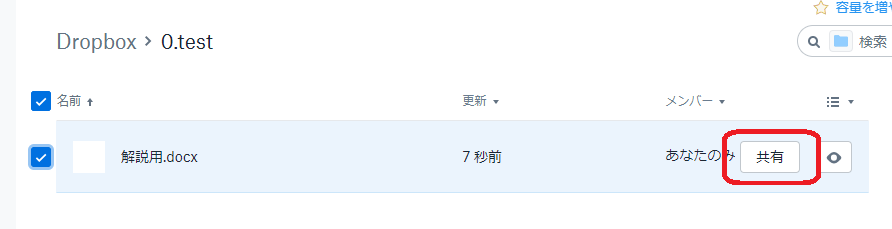
すると下記画面となりますので、
「リンクを作成」をクリックします。
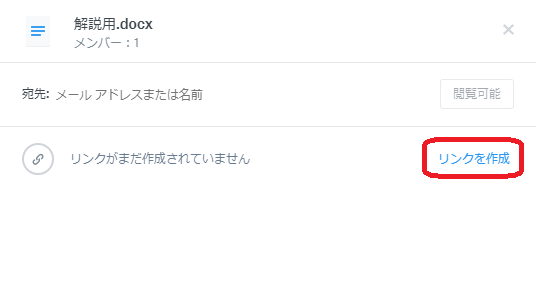
次に「リンクをコピー」をクリックします。
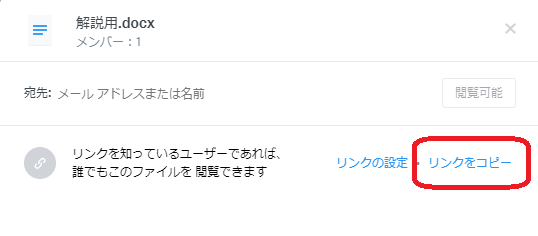
そのままブラウザのURL蘭に貼り付けをすると、
ファイルが表示されます。
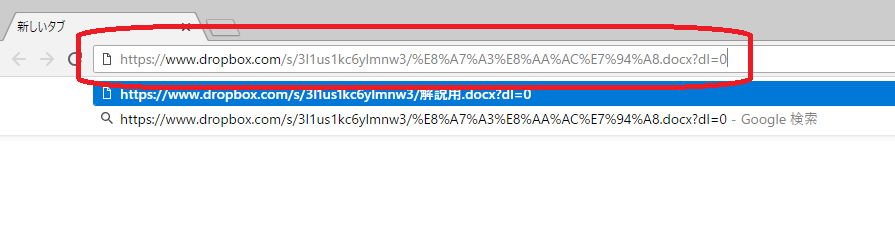
この時、URLの最後が「0」となっているかと思いますが、
この数字を「1」としていただくと、
ダウンロードリンクが作成できます。
※数字は半角にしてくださいね!
末尾を「1」にしたURLをクリックしますと、
そのファイルのダウンロードが始まりますので、
一度お試しになってみてください ^ ^
ドロップボックスの容量の増やし方

ドロップボックスは容量がそれほど大きくなく、
初期の状態だとすぐにいっぱいになってしまいます。
そこで、ドロップボックスの容量を増やす方法があります。
それが、
「友達にドロップボックスを教えてあげること」
です。
紹介方法は簡単です。
画面右上の「顔マーク」をクリックして、
評されるメニューの中から「設定」をクリックします。
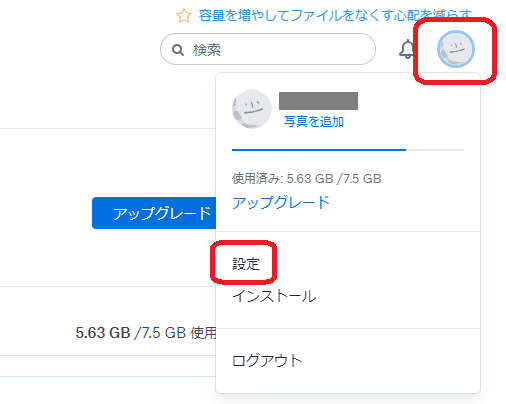
その後、下記画面で「プラン」を選択した後、
「お友達を招待する」をクリックすると、
紹介用のリンクなどが表示されますので、
そこから招待リンクを友人・知人・
ブログ読者さんやメルマガ読者さんに
ご案内してあげてみてください ^ ^
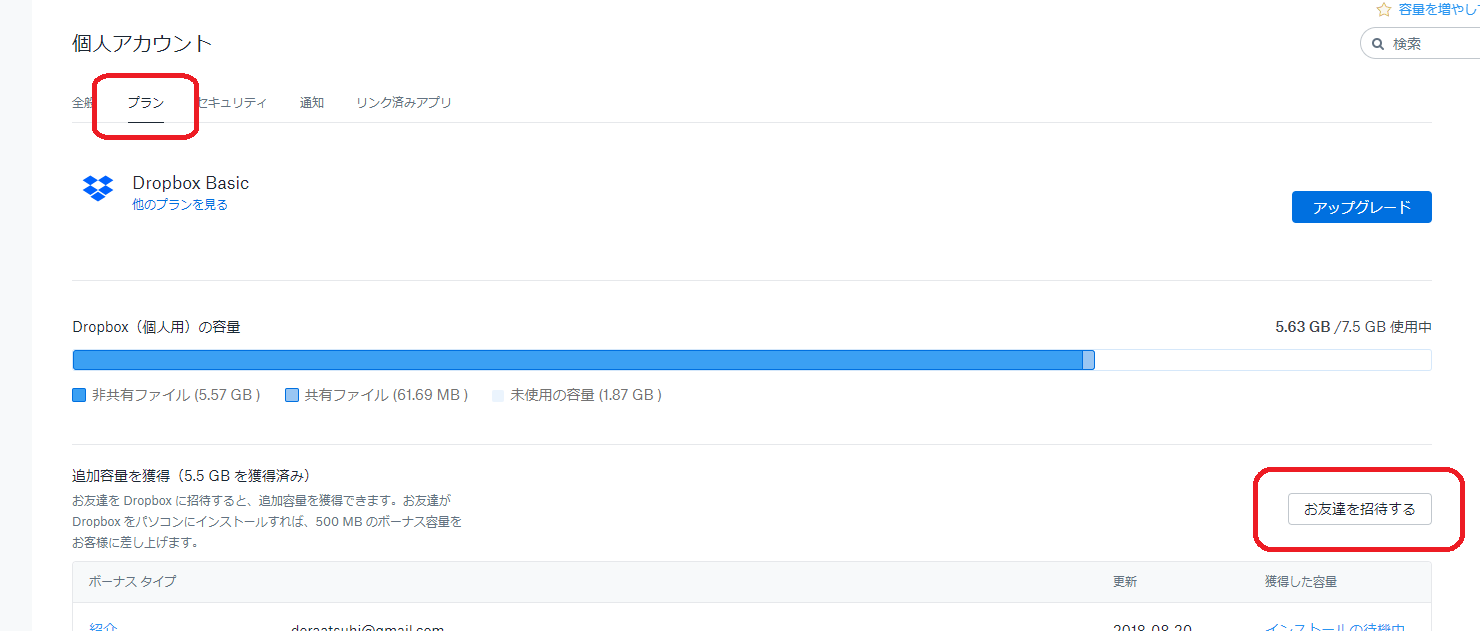
Dropboxを使いこなし、ITスキルを高め、会社に頼らない力を身につけよう!

以上、今回のブログ記事ではDrpopboxの使い方について
一通りの解説をさせていただきました。
クラウド上にデータを保存できるのは非常に便利なことですが、
ぜひPCのハードディスクにも保存をして、
バックアップを取るようにお気を付けてくださいね!
また、ドロップボックスをはじめとした、
ツールを使いこなし、ITスキルを身につけることで、
「会社に頼らない自由な生活」を
し始める人が続々と増加しています!
私の運営する無料オンラインサロンでは、
あなたに「会社に頼らない生活」をしていただくために、
ITスキルをぐんぐん伸ばしてくれる教材を用意していますので、
ぜひぜひサロンに参加していただき、
私の作り込んだ珠玉の教材をゲットしてみてくださいね!
神田翼









」を使ってミーティング 便利なオンライン会議ツール-300x200.png)
でランディングページ(LP)をデザイナー要らずで作る方法-1-300x200.png)






こんにちは神田つばさです!
>>神田つばさのプロフィールはこちらから